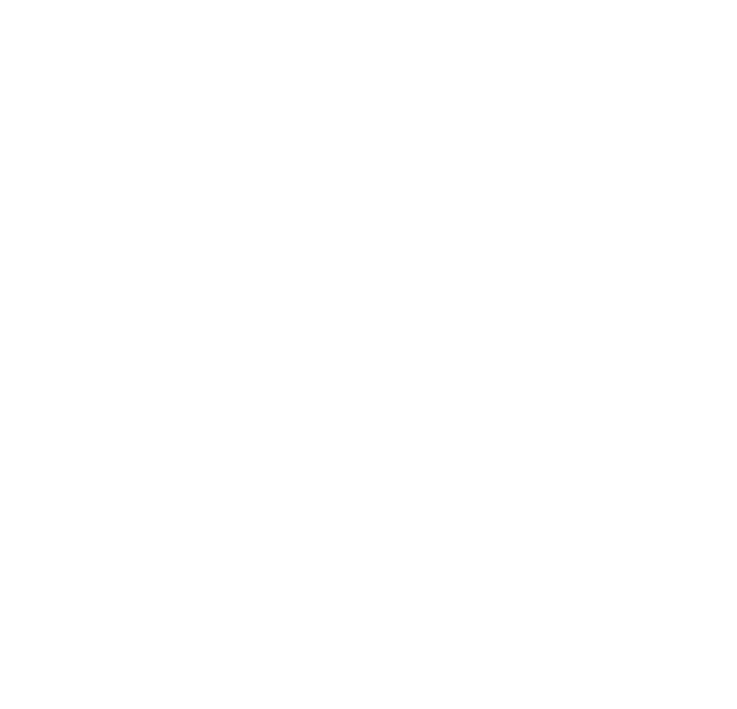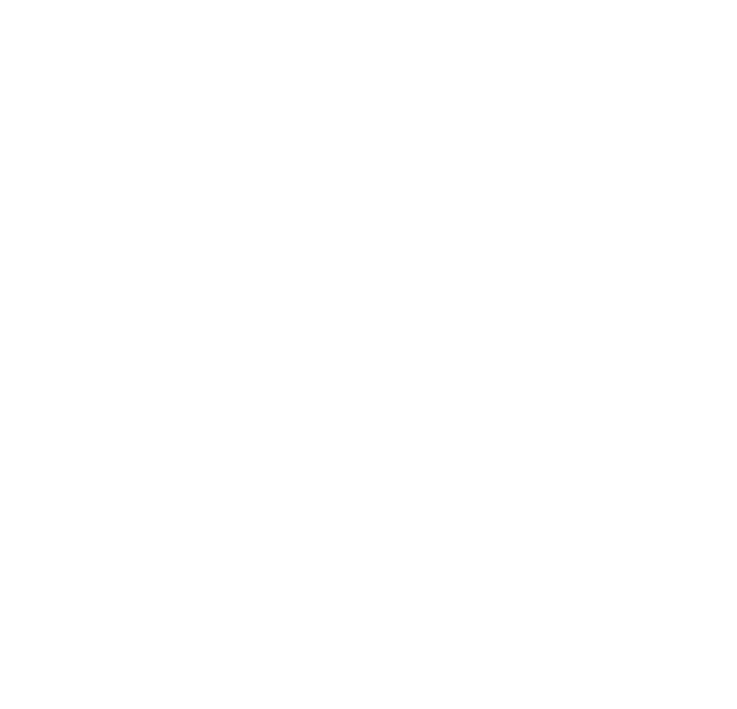
21
Obsah
1 Začínáme ..................................................... 5
1.1 Nastavení ............................................5
1.2 Zapnutí telefonu .............................10
1.3 Vypnutí telefonu ............................10
2 Vášmobilnítelefon .................................11
2.1 Tlačítka ............................................. 11
2.2 Ikony stavového řádku .................15
3 Volání .........................................................16
3.1 Zahájení hovoru .............................16
3.2 Vyzvedávání vzkazů v hlasové
schránce ....................................................20
3.3 Přijetí hovoru...................................21
3.4 V průběhu hovoru ........................ 22
4 Pomoc(SOS) .............................................23
4.1 Kontakty SOS .................................. 23
4.2 Zpráva SOS......................................23
5 Obrazovkanabídky ................................. 24
5.1 Zobrazení hlavní nabídky ..............24
5.2 Zobrazení dílčí nabídky .................25
6 Kontakty ....................................................26
6.1 Správa kontaktů .............................. 26
6.2 Přidání kontaktu .............................26
6.3 Odstranění kontaktu ......................28
6.4 Dostupné možnosti ....................... 29
7 Zprávy ........................................................31
7.1 Psaní zprávy .................................... 31
7.2 Čtení zprávy ....................................32
7.3 Nastavení .........................................33
8 RádioFM ...................................................35
9 Fotoaparát ................................................. 38
9.1 Fotoaparát .......................................38
9.2 Video ................................................. 39
10 Budík .......................................................... 40
11 Nástroje .....................................................41
11.1 Internet ............................................. 42
11.2 Kalkulačka ........................................42
11.3 Kalendář ...........................................43
11.4 Hlasové upozornění ....................... 43
11.5 Světový čas ......................................43
11.6 Poznámky ......................................... 43
11.7 Mé soubory .....................................43
11.8 Nástroje SIM ................................... 43
11.9 Bluetooth .........................................44
11.10 Filtr hovorů .................................... 44
12 Multimédia ................................................ 46
12.1 Hudba ............................................... 47
12.2 Galerie .............................................. 47
12.3 Záznam zvuku ................................. 47
12.4 Video ................................................. 47
13 Nastavení ..................................................48
13.1 Nastavení telefonu.........................48
13.2 Profily ................................................ 49
13.3 Nastavení hovorů ...........................49
13.4 Možnosti připojení .........................51
13.5 Zabezpečení ...................................52
13.6 Pomoc (SOS) ................................... 53
13.7 Regulace a bezpečnost .................53
13.8 Obnovit tovární nastavení ............ 53